QR-коди ... ми бачимо їх щодня в якомусь іншому місці, це ті зображення, які здаються нерівними, де є лише чорно-білий колір (білим є фон). Завдяки їм ми можемо перетворити текст на зображення, приблизно так:
DesdeLinux.net… давайте використовувати Linux, щоб бути вільними!
Це було б дорівнює:
Як генерувати QR-коди за допомогою терміналу?
Для цього ми використаємо пакет під назвою qrencode, спочатку його потрібно встановити.
Якщо ви використовуєте ArchLinux, Chakra або деякі похідні, це буде:
sudo pacman -S qrencode
Якщо ви використовуєте Ubuntu, Debian або подібні:
sudo apt-get install qrencode
Після встановлення нам просто потрібно запустити термінал:
qrencode "Texto a codificar!" -o $HOME/codigoqr.png
Це створить у нашому домі png-файл під назвою codigoqr, який буде результатом перетворення тексту, який ми щойно розмістили 😉
І як мені розшифрувати QR і перетворити на читабельний текст?
Для зворотного процесу ми використаємо іншу програму під назвою zbar-img, яка буде доступна після встановлення пакета zbar в Arch або zbar-tools в Ubuntu.
Якщо ви використовуєте ArchLinux, Chakra або деякі похідні, це буде:
sudo pacman -S zbar
Якщо ви використовуєте Ubuntu, Debian або подібні:
sudo apt-get install zbar-tools
Після встановлення нам просто потрібно запустити термінал:
zbarimg $HOME/codigoqr.png
Це покаже нам щось на зразок:
І як бачите, він чудово показує нам текст, який ми закодували 😉
Кінець!
EEENNNN FFFIIINN !!! 😀
Це був підручник, сподіваюсь, він був вам корисний.
привіт
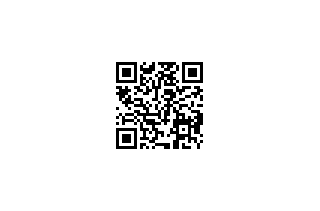
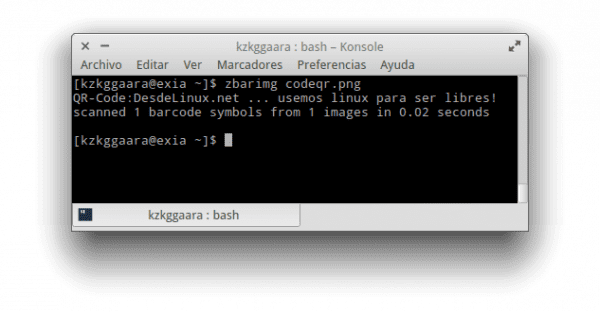
Мені сподобався цей додаток. Я буду це пам’ятати.
Ваш внесок цікавий !!! Це те, що може виявитися корисним.
Але чи можна створити файл .png у каталозі, відмінному від $ HOME?
що стоїть після -o - це каталог, щоб ви могли розміщувати все, що завгодно. Ви можете, наприклад, помістити файл у папку для завантаження за допомогою
qrencode "текст" -o Завантаження / qr.png
припускаючи, що ви перебуваєте у своєму домі
Для отримання додаткової інформації зверніться до сторінки
людина qrencode
Дякую за відповідь !!! Я вже спробував, і у мене це вийшло.
Я давно шукав щось подібне, простіше неможливо 😉
Дякуємо за поділ, вітаю.
Це не може бути простіше, але це було не для мене xD
Інший день я бачу це більш спокійно, ніж бос стежить….
Створіть QR-код з postgreSQL за допомогою Perl
http://leninmhs.wordpress.com/2014/03/25/qr-postgres-perl/
Я не знаю, чи була це помилка, але я думав, що німецька Гармендія досягла DesdeLinux xDD
Крім цього, цікавий додаток. Я знайду спосіб цим скористатися 🙂
Цікаво !! 😀
Я зробив цей сценарій для зенітності, він не може бути простішим. 😉
#! / Bin / ш
# Графічний сценарій для qrencode
url = `zenity –entry –title =» QRencGui »–text =» Введіть url: »`
якщо [$? = 0]; тоді
qrencode "$ url" -o ~ / QRCode.png | zenity –progress –press –auto-close –auto-kill –title = »QRencGui» –text = »Створення $ url коду \ n»
zenity –info –title = »QRencGui» –text = »Створено QR-код $ url»
fi
вихід 0
Екселенте !!
Чудово, це мені дуже допомогло, я просто досліджував, як я можу це зробити